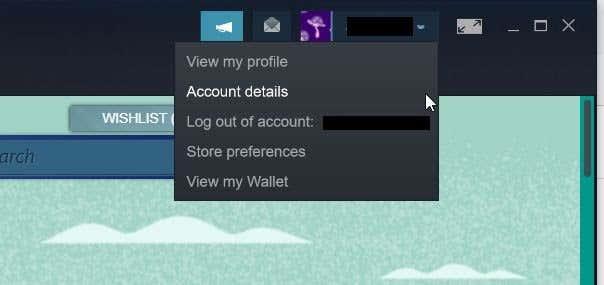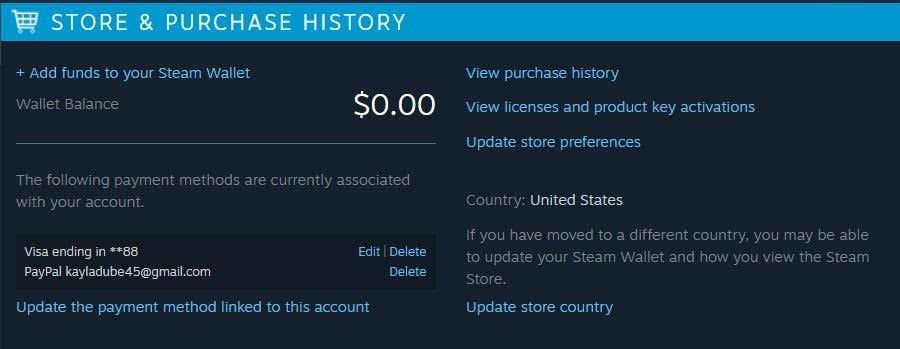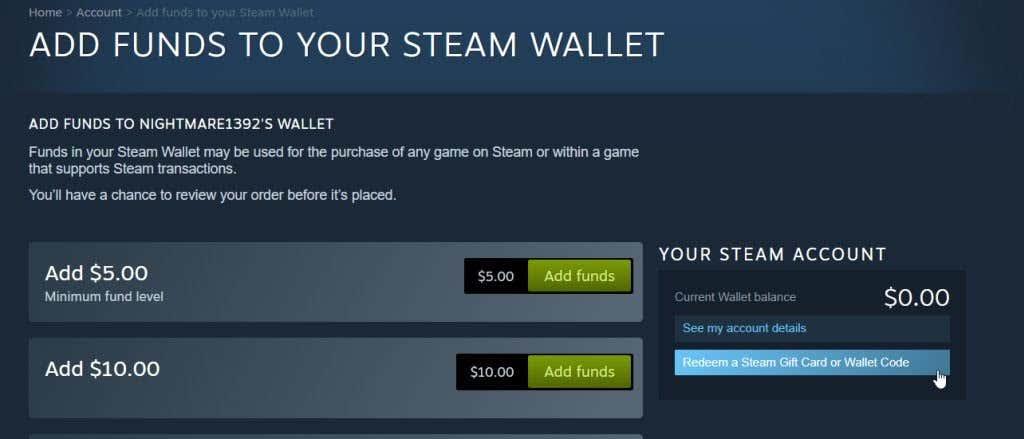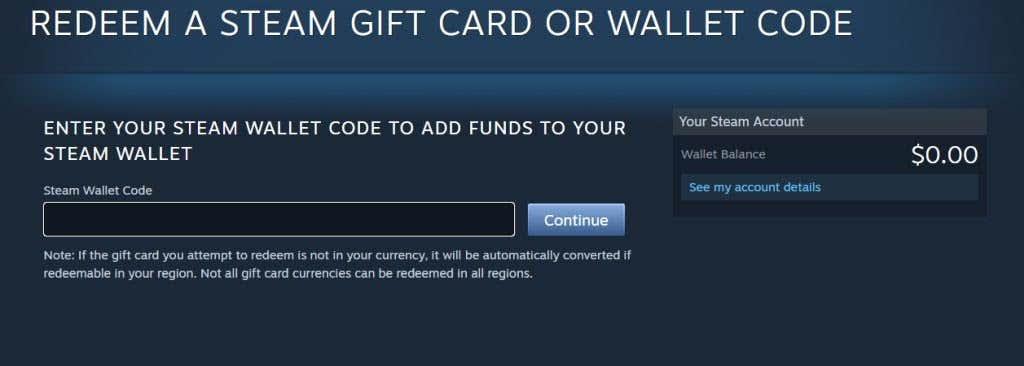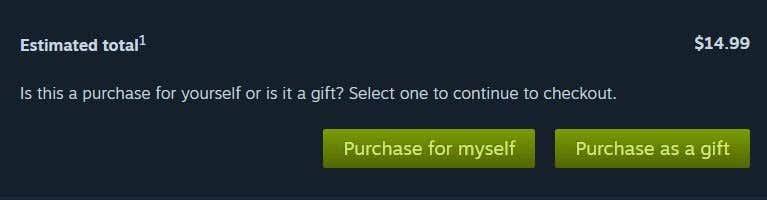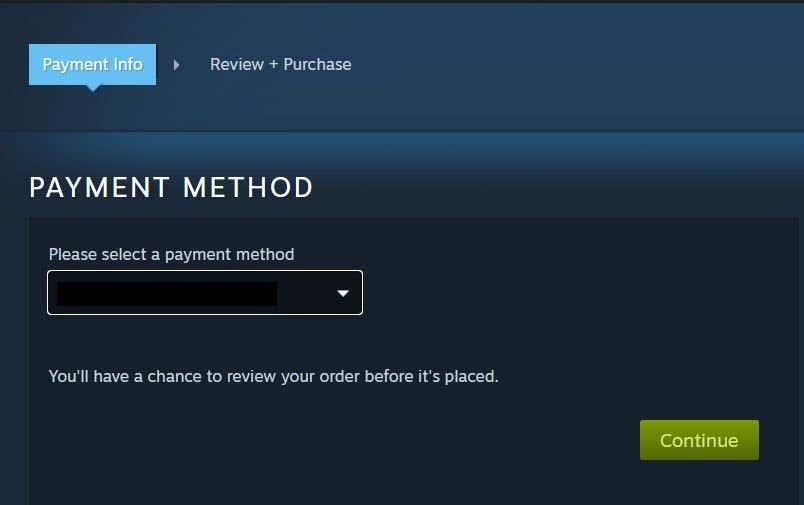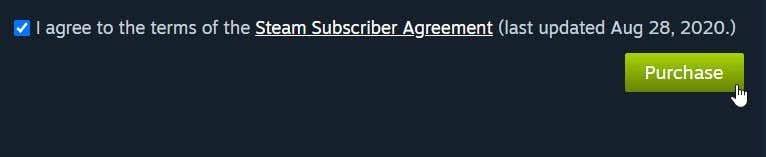Steami kinkekaardid on suurepärane viis uute arvutimängude hankimiseks ja Steami poest saate osta Steami kaarte kõige jaoks, mida soovite . Selle asemel, et neid otse mängude ostmiseks kasutada, peate lisama kaardil olevad raha nn Steami rahakotti. Rahakoti funktsioon võimaldab teil hoida Steami salvestatud raha, et saaksite seda Steami mängudes igal ajal kasutada.
Kinkekaardi kaudu rahakotti raha laadimine on veidi erinev kui otse deebetkaardilt raha laadimine. See artikkel näitab teile, kuidas kasutada Steami kinkekaarte raha oma Steami rahakotti laadimiseks ja kuidas seda mängu ostmiseks kasutada.

Kuidas lunastada oma Steami kinkekaarti
Kinkekaardi lunastamiseks peate oma arvutis käivitama Steami kliendi. Või võite minna läbi Steami veebisaidi aadressil steampowered.com. Pärast avamist järgige neid samme, et lunastada Steam Walleti koodid ja laadida raha oma rahakotti.
- Minge oma konto nimele paremas ülanurgas ja minge jaotisse Konto üksikasjad .
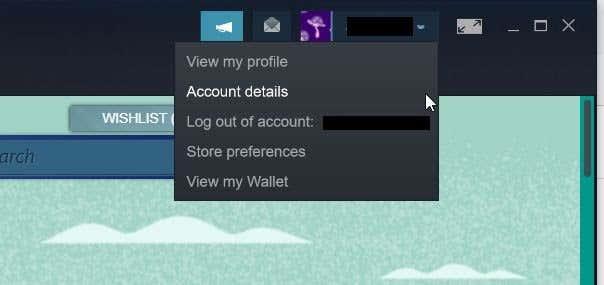
2. Jaotises Poe ja ostude ajalugu valige Lisa raha oma Steami rahakotti .
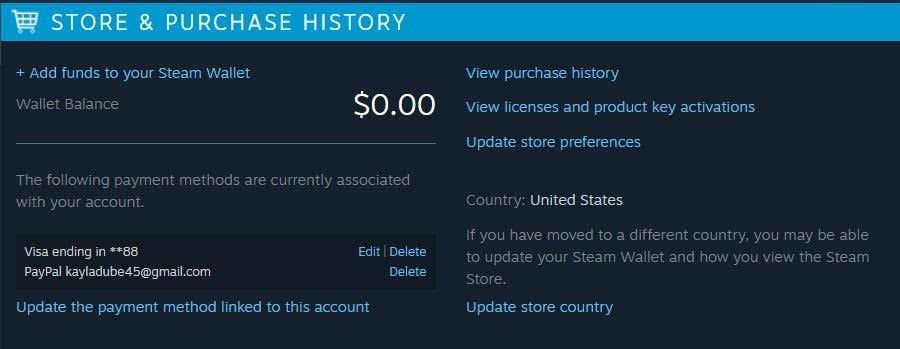
3. Järgmisel lehel vaadake parempoolset külgriba, millel on kirjas Teie Steami konto , ja klõpsake valikul Lunasta Steami kinkekaart või rahakotikood .
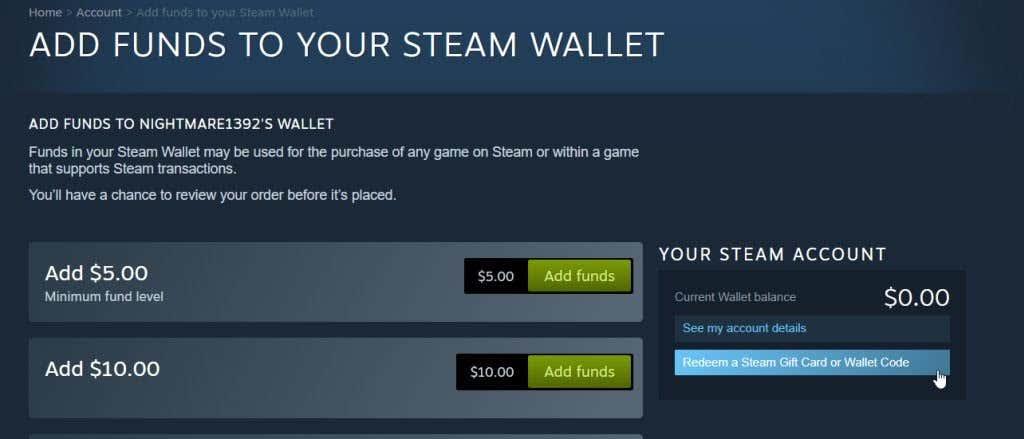
4. Sisestage tekstikasti oma Steami rahakoti kood , mis on teie kinkekaardi tagaküljel olev kood. Seejärel klõpsake nuppu Jätka .
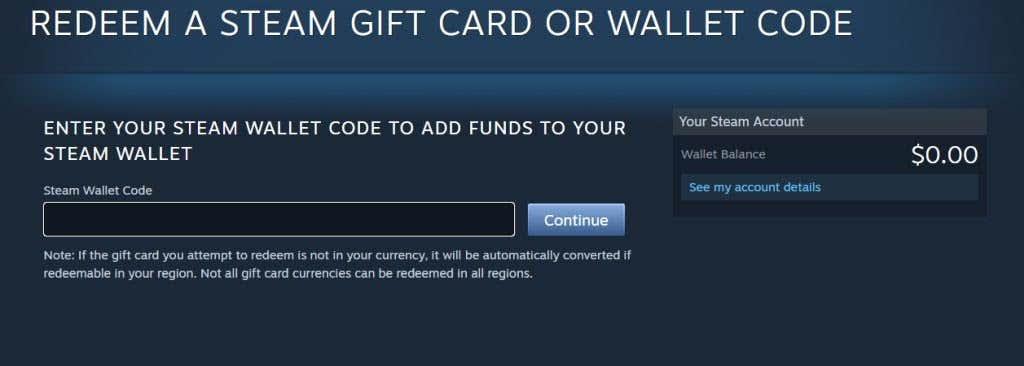
5. Kui te pole seda varem teinud, peate sisestama postiaadressi, et Steam saaks müügimaksu arvutada. Seejärel klõpsake nuppu Jätka .
Kinkekaardi raha on nüüd saadaval teie rahakotis. Näete oma raha kogu aeg üleval paremas nurgas oma konto nime kõrval.
Samuti näete oma rahakoti vahendeid, minnes oma Steami konto nimele ja klõpsates seejärel valikul Kuva minu rahakott . Teie saadaolevad rahalised vahendid kuvatakse ekraani paremas servas.
Kuidas kasutada oma Steami rahakoti vahendeid
Pärast raha rahakotti laadimist saate neid kasutada Steami poes. Järgige juhiseid, et osta oma digitaalse kinkekaardi raha kasutades mängu.
- Kui olete leidnud Steami mängu, mida soovite mängida , valige see ja klõpsake nuppu Lisa ostukorvi . Teid suunatakse automaatselt lehele, kus saate valida Osta endale või Osta kingituseks . Valige soovitud valik.
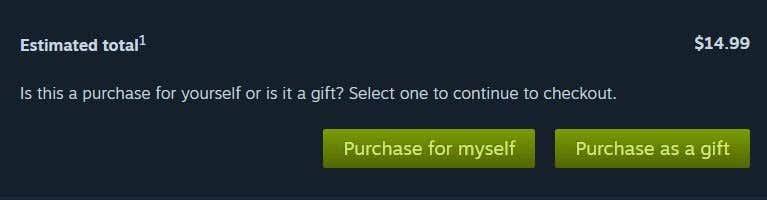
2. Teie makseviisiks määratakse automaatselt teie Steam Wallet. Sellele lehele naasmiseks saate ekraani ülaosas valida makseteabe ja veenduda, et see on rippmenüüst valitud.
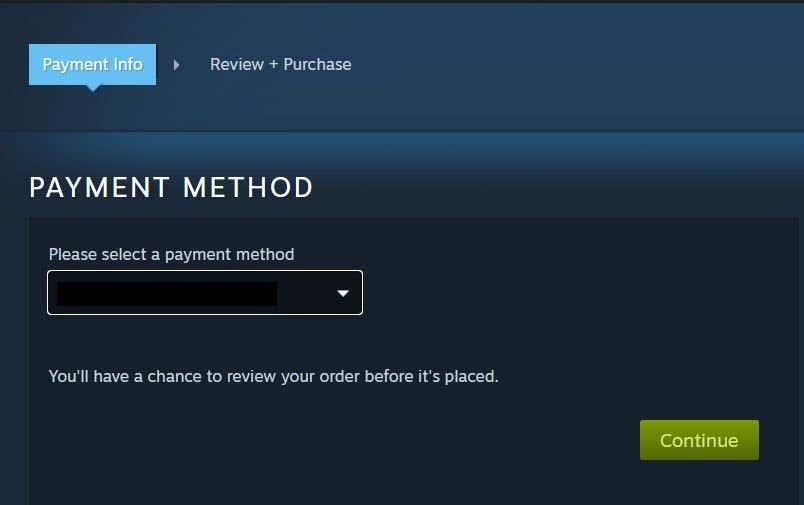
3. Lehel Ülevaatus + ost märkige ruut, et nõustuda Steami abonendilepinguga, seejärel valige allosas suvand Ost .
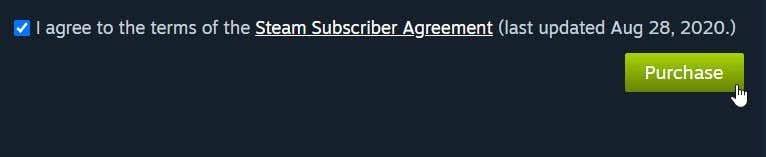
Raha mängu(te) jaoks võetakse teie rahakotist välja ja nüüd saate Steami mängu alla laadida . Kui hind ületab teie rahakoti taset, saate ülejäänud osa hüvitamiseks valida teise makseviisi, näiteks krediitkaardi või Paypali.
Kust saab Steami kinkekaarte või rahakotikoode?
Steami kinkekaarte leiate enamikust suurtest jaekauplustest ja rahakotikoodi leiate nende kaartide tagaküljelt. Digitaalse Steami kinkekaardi saate osta ka Steami enda või saidi nagu Amazon kaudu.
Samuti on palju teisi saite, mis müüvad ka Steami rahakotikoode, mis võidakse teile saata tekstisõnumi või e-posti teel. Neid lunastatakse samamoodi nagu füüsilist kinkekaarti, kuna sisestate koodi ülalolevate juhistega samasse piirkonda.
Steami kinkekaardi lisamine teisest valuutast
Steami pood on määratud kindlas valuutas, olenevalt sellest, millises piirkonnas te elate. Seega, kui saate Steami kinkekaardi/rahakotikoodi, mis on teises valuutas, võib teil tekkida probleeme raha lisamisega. Steam muutis erinevate valuutadega kinkekaartide lunastamise protsessi, et vältida kinkekaardipettusi.
Kui teie kinkekaart siiski läbi läheb, teisendatakse see samasse valuutasse, millele teie Steami pood on määratud. Kui ei, kuvatakse teile makseveateade . Kui proovite õiguspäraselt lisada Steami raha kinkekaardiga, mis ei ühti teie Steami poe valuutaga, võtke ühendust Steami toega, et nad saaksid aidata teil raha lisada.
Mängige uusi mänge Steami kinkekaardiga
Seda juhendit kasutades on nüüd loodetavasti alla laaditud mõned suurepärased uued videomängud, mida saate Steami kaudu mängida. Kinkekaardid on põnev kingitus, eriti Steami jaoks, kuna Steami poes on saadaval palju mänge.
Milliseid mänge olete oma Steami kinkekaardiga alla laadinud? Andke meile kommentaarides teada.